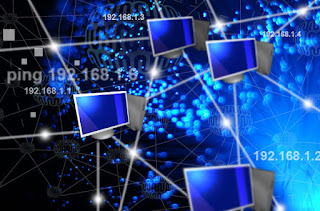
Belajar Menggunakan Packet Trace untuk Simulasi Jaringan
Dalam membuat sebuah jaringan komputer seperti, router, swich,dll yang mungkin harganya terlalu mahal untuk ukuran pembelajaran pribadi, untuk itu artikel ini sangat membantu kita yang ukuran dompetnya pas-pasan seperti saya wkwkwkwk, okey yang kita butuhkan disini hanylah sebuah software untuk simulasi jaringan komputer. Software simulasi tersebut bernama packet Tracer.
untuk mendapatkan software di atas anda tinggal download Packet Tracer menggunakan idm di shared atau tempat penyedia free software lainnya
Untuk cara instalasinya mudah kok, sama halnya instal software lain, tinggal next aja.
Okey Jika sudah selesai proses instalasi maka akan keluar kotak box Completing thePacket Tracer 6.2 setup wizard, pilih ceklist Launch Packet Tracer 6.2 lalu tekan finish, akan keluar halaman kerja untuk
membuat simulasi jaringan komputer.
membuat simulasi jaringan komputer.
Oh iya Sebelumya mari kita pelajari tentang pengertian Jaringan komputer. Jaringan computer adalah
sebuah sistem yang terdiri atas komputer dan perangkat jaringan lainnya yang bekerja bersama-sama
untuk mencapai suatu tujuan yang sama. Tujuan dari jaringan komputer adalah Membagi sumber daya:
contohnya berbagi pemakaian printer, CPU, memori, harddisk .Komunikasi: contohnya surat elektronik,
instant messaging, chatting .Akses informasi: contohnya web browsing .Agar dapat mencapai tujuan
yang sama, setiap bagian dari jaringan komputer meminta dan memberikan layanan (service). Pihak
yang meminta layanan disebut klien (client) dan yang memberikan layanan disebut pelayan (server).
sebuah sistem yang terdiri atas komputer dan perangkat jaringan lainnya yang bekerja bersama-sama
untuk mencapai suatu tujuan yang sama. Tujuan dari jaringan komputer adalah Membagi sumber daya:
contohnya berbagi pemakaian printer, CPU, memori, harddisk .Komunikasi: contohnya surat elektronik,
instant messaging, chatting .Akses informasi: contohnya web browsing .Agar dapat mencapai tujuan
yang sama, setiap bagian dari jaringan komputer meminta dan memberikan layanan (service). Pihak
yang meminta layanan disebut klien (client) dan yang memberikan layanan disebut pelayan (server).
Manfaat yang didapat dalam membangun jaringan komputer, yaitu :
- Sharing resources Sharing resources bertujuan agar seluruh program, peralatan atau peripheral lainnya dapat dimanfaatkan oleh setiap orang yang ada pada jaringan komputer tanpa terpengaruh oleh lokasi maupun pengaruh dari pemakai.
- Media Komunikasi Jaringan komputer memungkinkan terjadinya komunikasi antar pengguna, baik untuk teleconference maupun untuk mengirim pesan atau informasi yang penting lainnya.
- Integrasi Data Jaringan komputer dapat mencegah ketergantungan pada komputer pusat, karena setiap proses data tidak harus dilakukan pada satu komputer saja, melainkan dapat didistribusikan ke tempat lainnya. Oleh sebab inilah maka dapat terbentuk data yang terintegrasi yang memudahkan pemakai untuk memperoleh dan mengolah informasi setiap saat.
- Pengembangan dan Pemeliharaan Pengembangan peralatan dapat dilakukan dengan mudah dan menghemat biaya, karena setiap pembelian komponen seperti printer, maka tidak perlu membeli printer sejumlah komputer yang ada tetapi cukup satu buah karena printer itu dapat digunakan secara bersama – sama. Jaringan komputer juga memudahkan pemakai dalam merawat harddisk dan peralatan lainnya, misalnya untuk memberikan perlindungan terhadap serangan virus maka pemakai cukup memusatkan perhatian pada harddisk yang ada pada komputer pusat.
- Keamanan Data Sistem Jaringan Komputer dapat memberikan perlindungan terhadap data. Karena pemberian dan pengaturan hak akses kepada para pemakai, serta teknik perlindungan terhadap harddisk sehingga data mendapatkan perlindungan yang efektif.
- Sumber Daya Lebih Efisien dan Informasi Terkini Dengan pemakaian sumber daya secara bersama – sama, akan mendapatkan hasil yang maksimal dan kualitas yang tinggi. Selain itu data atau informasi yang diakses selalu terbaru, karena setiap ada perubahan yang terjadi dapat segera langsung diketahui oleh setiap pemakai.
Nah yang dimksud dengan perangkat jaringan lainnya tersebut misalnya switch,router,dll yang
mungkin harganya terlalu mahal untuk ukuran pembelajaran pribadi,sebagai penggantinya yang kita
butuhkan disini hanylah sebuah software untuk simulasi jaringan komputer. Software simulasi tersebut
bernama packet Tracer.
jalankan software Packet Tracer 6.2, akan muncuk halaman Kerja untuk membuat simulasi.
mungkin harganya terlalu mahal untuk ukuran pembelajaran pribadi,sebagai penggantinya yang kita
butuhkan disini hanylah sebuah software untuk simulasi jaringan komputer. Software simulasi tersebut
bernama packet Tracer.
jalankan software Packet Tracer 6.2, akan muncuk halaman Kerja untuk membuat simulasi.
Arahkan cursor ke gambar routers lalu Drag ke tengah- tengah lembar kerja
Lakukan hal yang sama dengan gambar2 yang berbeda switch, computer/PC,kabel connections yang
dibutuhkan.
Desain jaringan yg akan kita buat adalah dengan Routing protocols (EIGRP)
dibutuhkan.
Desain jaringan yg akan kita buat adalah dengan Routing protocols (EIGRP)
Routing adalah sebuah proses untuk meneruskan paket -paket jaringan dari satu jaringan ke
jaringan lainnya melalui sebuah internetwork. Routing juga dapat merujuk kepada sebuah
metode penggabungan beberapa jaringan sehingga paket-paket data dapat hinggap dari satu
jaringan ke jaringan selanjutnya. Untuk melakukan hal ini, digunakanlah sebuah perangkat
jaringan yang disebut sebagai router. Router -router tersebut akan menerima paket -paket yang
ditujukan ke jaringan di luar jaringan yang pertama, dan akan meneruskan paket yang ia terima
kepada router lainnya hingga sampai kepada tujuannya.[Sumber: Wikipedia]
jaringan lainnya melalui sebuah internetwork. Routing juga dapat merujuk kepada sebuah
metode penggabungan beberapa jaringan sehingga paket-paket data dapat hinggap dari satu
jaringan ke jaringan selanjutnya. Untuk melakukan hal ini, digunakanlah sebuah perangkat
jaringan yang disebut sebagai router. Router -router tersebut akan menerima paket -paket yang
ditujukan ke jaringan di luar jaringan yang pertama, dan akan meneruskan paket yang ia terima
kepada router lainnya hingga sampai kepada tujuannya.[Sumber: Wikipedia]
EIGRP (Enhanced Interior Gateway Routing Protocol) adalah Cisco proprietary routing
protokol loosely berdasarkan asli IGRP. EIGRP merupakan lanjutan jarak-vector routing
protocol, dengan optimasi untuk meminimalkan kedua rute ketidakstabilan yang timbul setelah
perubahan topologi, serta penggunaan bandwidth dan proses power dala m router. .[Sumber: Wikipedia]
Konfigurasi EIGRP pada Router1:
- Router1(config)#router igrp 10
- Router1(config-router)#network 20.0.0.0
- Router1(config-router)#network 15.0.0.0
- Router1(config-router)#^Z
Dengan cara yang sama pada Router2
Back to halaman kerja drag gambar peralatan yang dibutuhkan.
Back to halaman kerja drag gambar peralatan yang dibutuhkan.
Klik 2x router 1 tab ke CLI
Mulai konfgurasi router….
Router>enableRouter#configure terminal
Router(config)#interface fa 0/0
Router(config-if)#ip address 15.0.0.1 255.0.0.0
Router(config-if)#no shutdown
Router(config-if)#exit
Router(config)#interface fa 0/1
Router(config-if)#ip address 10.0.0.20 255.0.0.0
Router(config-if)#no shutdown
Klik2x router 2 Tab ke CLI
Router>enableRouter#configure terminal
Router(config)#interface fa 0/0
Router(config-if)#ip address 15.0.0.2 255.0.0.0
Router(config-if)#no shutdown
Router(config-if)#exit
Router(config)#interface fa 0/1
Router(config-if)#ip address 20.0.0.20 255.0.0.0
Router(config-if )#no shutdown
Seting EIGRP…..
Klik2x router 1 Tab ke CLI
Router(config)#router eigrp 10Router(config-router)#network 10.0.0.0
Router(config-router)#network 15.0.0.0
Klik2x router 2 Tab ke CLI
Router(config)#router eigrp 10Router(config-router)#network 20.0.0.0
Router(config-router)#network 15.0.0.0
Klik2x PC1 tab DESKTOP pilih IP CONFIGURATION-Static
Ip Address : 10.0.0.1Subnet Mask : 255.0.0.0
Default Gateway : 10.0.0.20
Lalu Klik2x PC2 tab DESKTOP pilih IP CONFIGURATION-Static seting ip….
Ip Address : 20.0.0.1Subnet Mask : 255.0.0.0
Default Gateway : 20.0.0.20
Setelah selesai lihat halaman kerja
Cek koneksi dengan ping….. hingga benar2..terkoneksi (Reply….)
Dari PC1 ke PC2PC>ping 20.0.0.1
Pinging 20.0.0.1with 32 bytes of data:
Reply from 20.0.0.1:bytes=32 time=62ms TTL=128
Reply from 20.0.0.1: bytes=32 time=31ms TTL=128
Reply from 20.0.0.1: bytes=32 time=31ms TTL=128
Reply from 20.0.0.1: bytes=32 time=31ms TTL=128
Ping statistics for 20.0.0.1:
Packets: Sent = 4, Received = 4, Lost = 0 (0% loss),
Approximate round trip times in milli-seconds:
Minimum = 31ms, Maximum = 62ms, Average = 38ms
Dari PC2 ke PC1
PC>ping 10.0.0.1Selamat Mencoba, semoga tidak membingungkan....

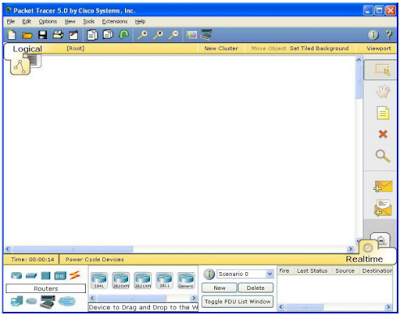


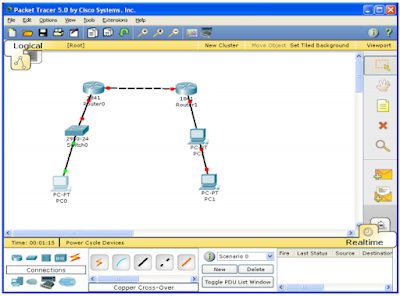



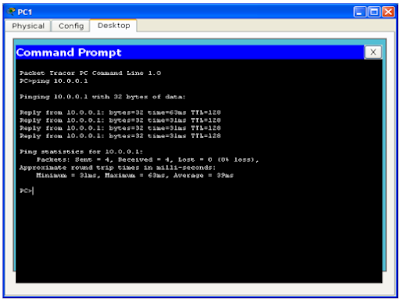











No comments
Sampaikan lah apa yang sedang anda pikirkan saat ini setelah membaca artikel ini.
Kebingungan, Penasaran, Rasa terimakasih..
Atau apalah yang sedang terlintas di pikran anda.
Karena sejatinya manusia adalah makhluk sosial yang rindu akan sebuah Interaksi
1. Baca lah
2. Berkomentar lah dengan Sopan
3. Kami Akan Berkunjung balik, Nantinya.
Komentar anda sangat membantu untuk perkembangan Blog ini.
Terimakasih...!!